服务器安装redhat红帽系统操作手册.docx
《服务器安装redhat红帽系统操作手册.docx》由会员分享,可在线阅读,更多相关《服务器安装redhat红帽系统操作手册.docx(13页珍藏版)》请在冰豆网上搜索。
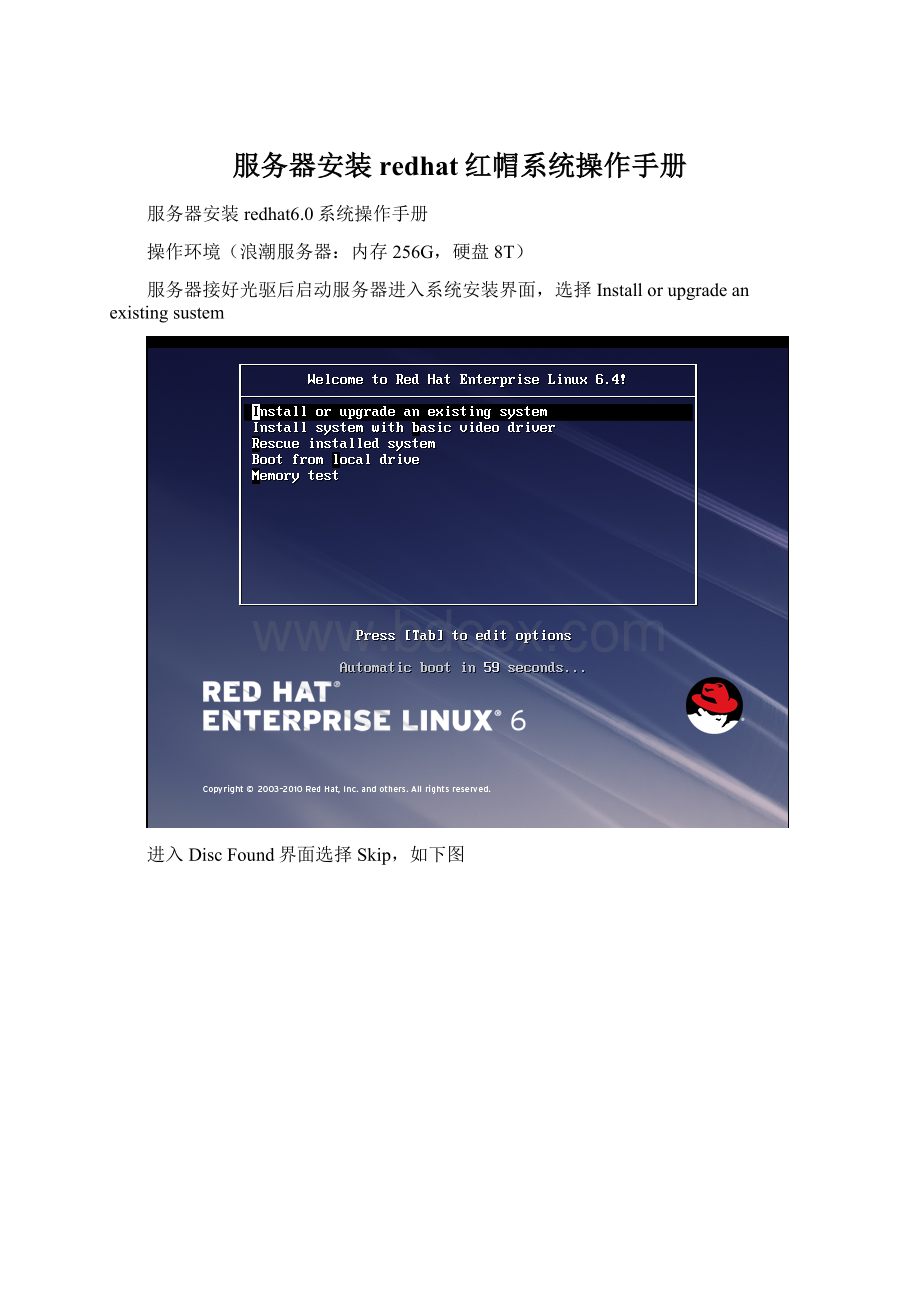
服务器安装redhat红帽系统操作手册
服务器安装redhat6.0系统操作手册
操作环境(浪潮服务器:
内存256G,硬盘8T)
服务器接好光驱后启动服务器进入系统安装界面,选择Installorupgradeanexistingsustem
进入DiscFound界面选择Skip,如下图
跳过系统完整性测试后,选择OK确认:
进入如下界面选择next
language选择English
键盘选择U.S.English
默认选择BasisStorageDevices
重新清理磁盘,选择yes,discardanydata
为服务器命名
选择上海时区
设置密码
应用所有,选择Useanyway
创建新的分区,选择CreateCustomLayout
选中Free回车进入添加分区界面,选择swap格式,并为其分配128000M空间
选中Free回车再次进入添加分区界面,设置挂载点为/boot,选择ext4格式,并为其分配500M空间
选中Free回车再次进入添加分区界面,设置挂载点为/,选择ext4格式,并为其分配剩余所有空间
分配好后界面如下图所示(截图为虚拟机截图,空间大小有所不同)
点击下一步,选择Format
将所建空间写入,选择Writechangestodisk
继续下一步
选择开发空间站(SoftwareDevelopmentWorkstation),并选择立即分配相关设置(Customizenow)
选择Languages→ChineseSupport
开始安装
安装结束,点击重启